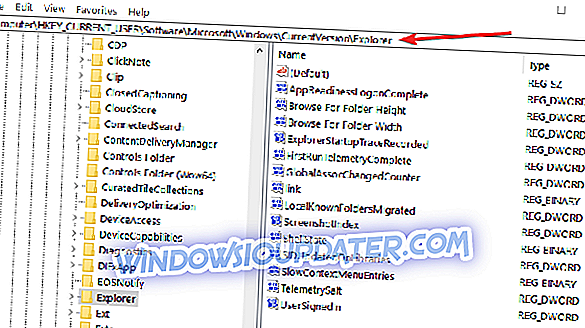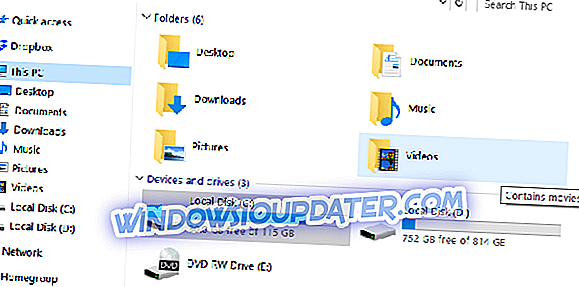Saya tahu bahawa ramai di antara anda tertanya-tanya jika anda boleh menukar dan meletakkan huruf pemacu sebelum nama pemacu di Windows 10. Jawapan kepada soalan anda adalah 'Ya'. Oleh itu, ikut arahan di bawah untuk mengetahui cara mengubah kedudukan surat cakera pada Windows 10. Ini hanya akan membawa anda beberapa minit masa anda.

Status lalai dalam sistem Windows 10 adalah bahawa huruf pemacu ditunjukkan hanya selepas nama pemacu. Dengan bantuan beberapa tweak Registry, kami boleh menukar susunan perintah yang ditunjukkan dalam "Penjelajah PC" ini. Juga, satu lagi idea yang harus diingat ialah sebelum mencuba langkah-langkah di bawah, anda harus membuat sandaran semua fail penting, folder dan aplikasi anda. Kami akan pergi ke ciri Editor Registry dan jika, dengan apa-apa peluang, sesuatu yang tidak kena, ini akan merosakkan sistem operasi anda mungkin rosak.
Bagaimana untuk menunjukkan huruf pemacu dahulu di Windows 10
1. Tweak Registry anda
- Tekan dan tahan butang "Windows" dan butang "R".
- Anda sepatutnya ada di hadapan anda tetingkap Run.
- Dalam kotak dialog yang sedang dijalankan, tulis yang berikut: "regedit" tanpa sebut harga.
- Tekan butang Enter pada papan kekunci.
- Editor Registry akan muncul.
Nota: Jika anda diminta oleh tetingkap kawalan akaun pengguna untuk membenarkan akses sila klik kiri atau ketik pada butang "Ya" untuk meneruskan.
- Cari panel sebelah kiri folder "HKEY_CURRENT_USER" dan klik kiri atau ketik padanya untuk dibuka.
- Dalam folder "HKEY_CURRENT_USER" cari dan buka "PERISIAN".
- Dalam folder "PERISIAN" cari dan buka "Microsoft".
- Sekarang dalam folder "Microsoft" cari dan buka "Windows".
- Sekarang dalam folder "Windows" cari folder "CurrentVersion" dan bukanya.
- Dari folder "CurrentVersion" cari dan buka folder "Explorer".
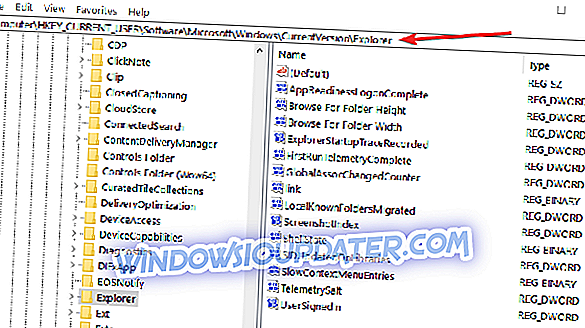
- Dalam carian folder Explorer untuk "ShowDriveLettersFirst" DWORD.
Nota: Anda mungkin tidak menemui DWORD dan dalam kes ini di sebelah kanan panel klik kanan atau terus mengetuk tempat kosong, klik kiri pada sub-menu "Baru" dan pilih dari sana DWORD (32-bit) Nilai. Selepas anda menciptanya, anda perlu menamakannya "ShowDriveLettersFirst" tanpa petikan.
- Sekarang klik dua kali atau ketuk dua kali pada DWORD "ShowDriveLettersFirst".
- Dalam medan nilai, anda perlu menulis nombor "4" tanpa petikan untuk menetapkan semua huruf pemacu anda sebelum nama pemacu.
- Klik kiri atau ketik butang "OK" untuk menyimpan perubahan anda.
- Tutup tetingkap Editor Registry sekarang.
- Reboot sistem operasi Windows 10 anda terlebih dahulu.
- Selepas peranti telah mula membuka folder "PC" ini untuk memeriksa sama ada huruf pemacu ditunjukkan dalam susunan yang anda mahu.
Nota: Jika anda ingin menukar kembali huruf pemacu dan nama pemacu, anda hanya perlu kembali ke DWORD pendaftaran yang anda ubah dan tetapkan nilai kepada "0" tanpa petikan.
2. Gunakan DriveLettersTool

Sekiranya idea tweaking pendaftaran tidak sama sekali menarik kepada anda, maka anda boleh memasang DriveLettersTool. Seperti namanya, perisian ini membolehkan anda mengubah tetapan Explorer supaya anda boleh menukar perintah huruf pemanduan. Lebih khusus lagi, terdapat empat pilihan yang boleh anda pilih:
- Anda boleh menggunakan perintah huruf pemacu lalai Explorer. Contoh: Cakera Tempatan (D :)
- Alat ini boleh menunjukkan huruf pemacu sebelum nama pemacu. Contoh: (D :) Disk Tempatan
- Alat ini boleh memaparkan menunjukkan hanya huruf pemacu rangkaian sebelum nama pemacu.
- Anda boleh menggugurkan huruf pemacu sepenuhnya.
Muat turun DriveLettersTool
Anda kini tahu cara menukar kedudukan huruf pemacu pada sistem operasi Windows 10. Sekiranya anda menghadapi sebarang masalah di sepanjang jalan, gunakan bahagian komen di bawah untuk memberitahu kami. Kami akan membantu anda menyelesaikan isu-isu ini secepat mungkin.
Nota Editor : Siaran ini pada asalnya diterbitkan pada bulan April 2015 dan telah sejak dikemas kini untuk kesegaran, dan ketepatannya.